TP-Link Tapo P400M Bedienungsanleitung
TP-Link
Intelligentes Zuhause
Tapo P400M
Lies die bedienungsanleitung für TP-Link Tapo P400M (2 Seiten) kostenlos online; sie gehört zur Kategorie Intelligentes Zuhause. Dieses Handbuch wurde von 4 Personen als hilfreich bewertet und erhielt im Schnitt 4.6 Sterne aus 2.5 Bewertungen. Hast du eine Frage zu TP-Link Tapo P400M oder möchtest du andere Nutzer dieses Produkts befragen? Stelle eine Frage
Seite 1/2
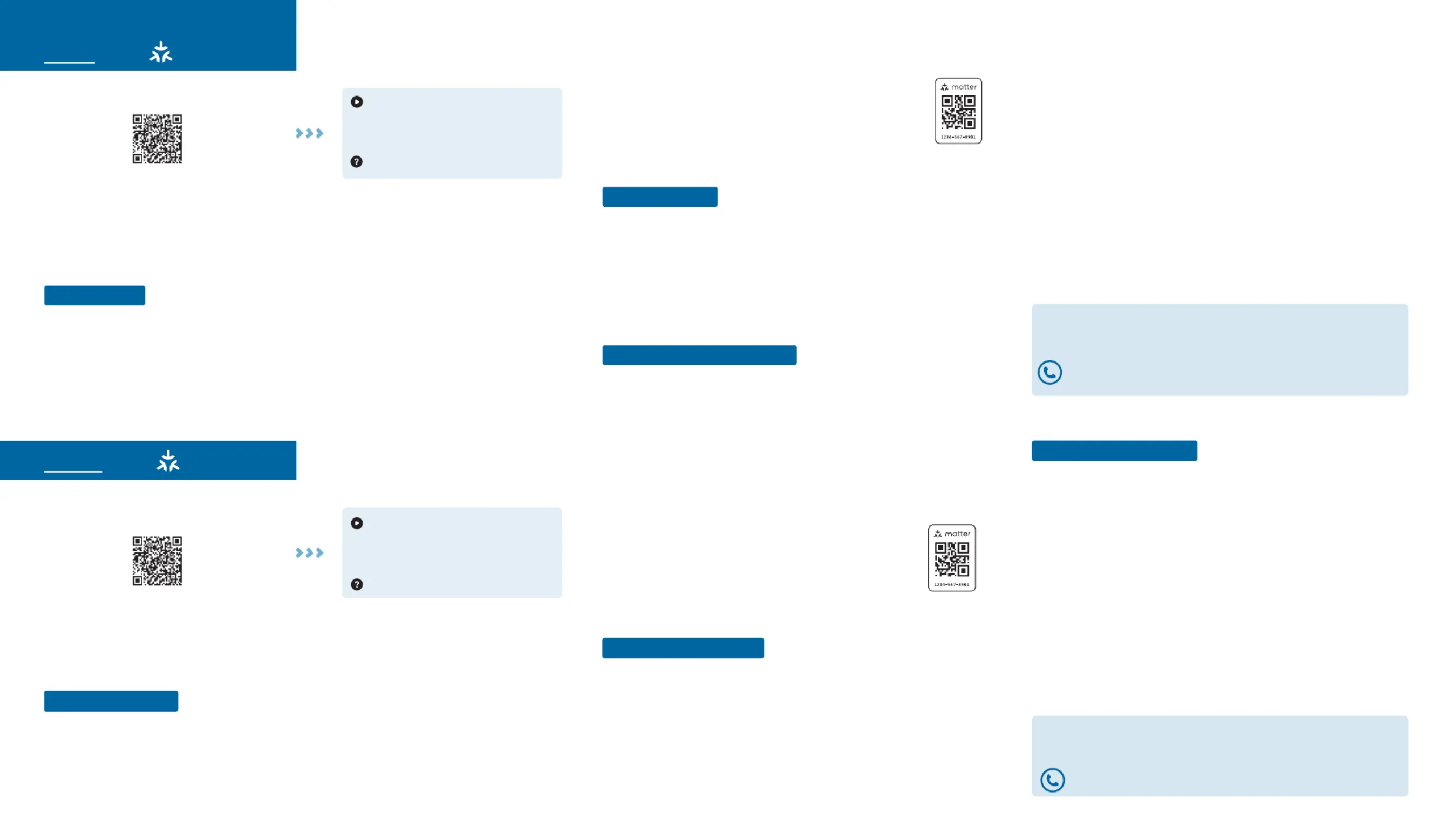
FAQs per Matter
Italiano
1. Accendi il Bluetooth sul tuo telefono.
2. Apri l'app Smart Home e scansiona il codice QR Matter o inserisci il
codice numerico specicato.
3. Collega il tuo dispositivo alla stessa rete del controller.
4. Segui le istruzioni presenti nell'app per completare l'installazione.
*I processi di congurazione possono variare tra le app.
Come congurare
• Riavvio: prova a spegnere e poi riaccendere i tuoi dispositivo, controller
o telefono.
Problemi nella Congurazione?
Lo sviluppo di Matter è in corso, con progressi che variano da una
piattaforma all'altra. Le prestazioni del dispositivo e i bug possono
vericarsi indipendentemente dal dispositivo stesso. TP-Link, insieme
ad altri membri CSA, si impegna a migliorare le esperienze degli utenti e
la qualità del servizio.
Il nostro team di supporto tecnico esperto è pronto ad assisterti. Non
esitare a contattarci per qualsiasi domanda. Il tuo feedback è
fondamentale per noi!
Contattaci all'indirizzo per supporto www.tp-link.com/support/
tecnico, FAQ e altro.
• ciò è necessario per connettere e gestire i dispositivi Matter sulla Ottieni un Controller Matter:
tua rete domestica. Ad esempio, Apple TV e HomePod sono esempi di controller Matter.
• è importante iniziare con un dispositivo nuovo. Ecco come fare: Resetta il tuo dispositivo:
- Per la maggior parte dei dispositivi: tieni premuto il tasto Reset per 10 secondi.
- Per le lampadine smart: spegni e accendi la luce cinque volte, con una pausa di 1 secondo fra ogni
Prima di iniziare
• cerca un codice QR o un Individua il tuo Codice Matter:
codice numerico sul tuo dispositivo o nella sua
confezione. Scattagli una foto come riferimento futuro.
Puoi congurare il tuo dispositivo abilitato per TP-Link Matter con qualsiasi app abilitata per
Matter, non solo TP-Link Tapo. Segui le istruzioni riportate di seguito per congurare i tuoi
prodotti Matter.
Solo per
dimostrazione
7106510497 REV1.0.0 © 2023 TP-Link
Scansiona Codice QR
Visita
https://www.tp-link.com/support/faq/3520/
FAQ sur Matter
Français
Visitez
https://www.tp-link.com/support/faq/3520/
Congurazione Matter
Congurazione Matter per Amazon
Alexa, Apple Home, Google Home e
SmartThings
Risoluzione Problemi & Aiuto
accensione e spegnimento.
• questa modalità Modalità Accesso Congurazione Matter:
si spegne 15 minuti dopo l'accensione del dispositivo. Per
tornare alla congurazione, è suciente spegnere il
dispositivo e poi riaccenderlo.
Scanner le QR code
Vidéos de conguration
Conguration de Matter pour
Amazon Alexa, Apple Home, Google
Home et SmartThings
Dépannage et aide
• il est nécessaire pour connecter et gérer les appareils Procurez-vous un contrôleur Matter:
Matter sur votre réseau domestique. Par exemple, Apple TV et HomePod sont des exemples
de contrôleurs Matter.
• il est important de commencer avec un nouvel appareil. Voici Réinitialisez votre appareil:
comment:
Avant de commencer
Vous pouvez congurer votre appareil compatible TP-Link Matter avec n'importe quelle
application compatible Matter, pas seulement TP-Link Tapo. Suivez les instructions ci-dessous
pour congurer vos produits Matter.
- Pour la plupart des appareils: appuyez sur le bouton "Réinitialiser" et
maintenez-le enfoncé pendant 10secondes.
- Pour les ampoules intelligentes : éteignez et rallumez l'éclairage cinq fois,
avec une pause d'une seconde entre chaque action.
• recherchez un QR Localisez votre code Matter:
code ou un code numérique sur votre appareil ou
dans son emballage. Prenez une photo de celui-ci
pour référence future.
• ce mode se Mode de conguration d'accès à Matter:
désactive 15minutes après la mise sous tension de
l'appareil. Pour revenir à la conguration, éteignez
simplement votre appareil, puis rallumez-le.
Uniquement pour
démonstration
1. Activez le Bluetooth sur votre téléphone.
2. Ouvrez l'application Smart Home et scannez le QR code Matter ou
saisissez le code numérique donné.
3. Connectez votre appareil au même réseau que votre contrôleur.
4. Suivez les instructions de l'application pour terminer la conguration.
*Les processus de conguration peuvent varier d'un application à l'autre.
Comment mettre en place
•Redémarrer: essayez d'éteindre, puis de rallumer votre appareil, votre
contrôleur ou votre téléphone.
• Vérier IPv6 : Assurez-vous qu'IPv6 est activé sur votre routeur.
Visitez notre FAQ pour des conseils étape par étape:
https://www.tp-link.com/support/faq/1525/
• Concernant le code Matter: le code Matter d'origine ne peut être
utilisé que pour la conguration dans une seule application (vous
pouvez le réutiliser après une réinitialisation de l'appareil). Si vous
souhaitez le congurer dans plusieurs applications, générez un
nouveau code en utilisant la première application pour toutes les suivantes.
Échec de la conguration?
Le développement de Matter est en cours, les progrès variant d'une
plate-forme à l'autre. Les performances et les bogues de l'appareil
peuvent survenir sans rapport avec l'appareil lui-même. TP-Link, ainsi
que d'autres membres de CSA, s'engage à améliorer l'expérience
utilisateur et la qualité du service.
Notre équipe d'experts du support technique est prête à vous aider.
N'hésitez pas à nous contacter pour toute question. Votre avis est
vital pour nous !
Contactez-nous sur pour www.tp-link.com/support/
l'assistance technique, les FAQ et plus encore.
• Controlla IPv6: assicurati che IPv6 sia attivato sul tuo router. Visita le
nostre FAQ per una guida dettagliata:
https://www.tp-link.com/support/faq/1525/
• Riguardo il Codice Matter: il codice Matter originale può essere
utilizzato solo per l'installazione in un'app (puoi riutilizzarlo dopo un
reset del dispositivo). Se desideri impostarlo in più applicazioni,
genera un nuovo codice utilizzando la prima applicazione per tutti le
applicazioni successive.
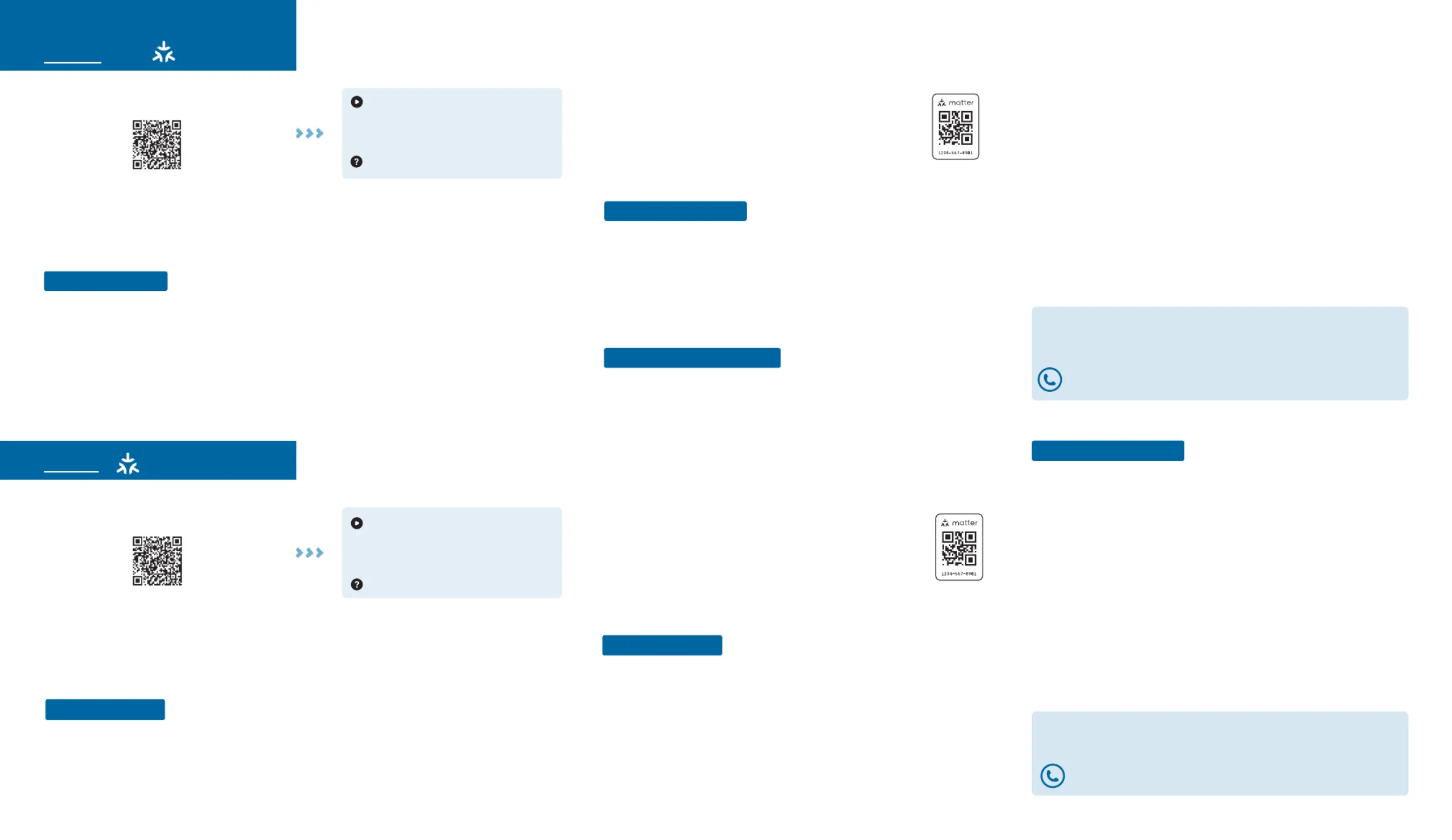
FAQs für Matter
Deutsch
1. Schalten Sie Bluetooth auf Ihrem Telefon ein.
2. Starten Sie die Smart Home App und scannen Sie entweder den
QR-Code von Matter oder geben Sie den angegebenen Zahlencode ein.
3. Verbinden Sie Ihr Gerät mit demselben Netzwerk wie Ihren Controller.
4. Folgen Sie den Anweisungen in der App, um die Einrichtung abzuschließen.
*Der Einrichtungsprozess kann je nach App variieren.
Wie stellt man das ein?
• Neustart: Versuchen Sie, Ihr Gerät, Ihren Controller oder Ihr Telefon
aus- und wieder einzuschalten.
Einrichtung fehlgeschlagen?
Die Entwicklung von Matter ist noch nicht abgeschlossen, wobei die
Fortschritte je nach Plattform unterschiedlich ausfallen. Die Leistung
des Geräts kann beeinträchtigt werden und es können Fehler auftreten,
die nicht mit dem Gerät selbst zusammenhängen. TP-Link setzt sich
zusammen mit anderen CSA-Mitgliedern dafür ein, um die Benutzer-
erfahrung und Servicequalität zu verbessern.
Unser fachkundiges Support-Team ist bereit, Sie dabei zu unterstützen.
Zögern Sie daher nicht, Ihre Fragen an uns zu richten. Ihr Feedback ist
für uns sehr wichtig!
Kontaktieren Sie uns unter für www.tp-link.com/support/
technischen Support, FAQs & mehr.
• Dieser wird benötigt, um Matter-Geräte in Ihrem Besorgen Sie sich einen Matter Controller:
Heimnetzwerk anzuschließen und zu verwalten. Apple TV und HomePod sind Beispiele für
Matter-Controller.
• Es ist wichtig, dass Sie Ihr Gerät einen frischen Start ermöglichen. Setzen Sie Ihr Gerät zurück:
So geht's:
- Bei den meisten Geräten: Halten Sie die Reset-Taste 10 Sekunden lang gedrückt.
- Bei intelligenten Glühbirnen: Schalten Sie den Lichtschalter fünfmal aus und wieder ein, mit einer
Bevor Sie anfangen
• Suchen Sie nach Finden Sie Ihren Matter-Code:
einem QR-Code oder einem numerischen Code auf
Ihrem Gerät bzw. in seiner Verpackung. Knipsen Sie
ein Bild davon, damit Sie es später parat haben.
Sie können Ihr TP-Link Matter-fähiges Gerät mit jeder Matter-fähigen App einrichten, nicht nur mit
TP-Link Tapo. Folgen Sie den nachstehenden Anweisungen, um Ihre Matter-Produkte zu kongurieren.
• Dieser Modus schaltet Zugang zum Einrichtungsmodus von Matter:
sich 15 Minuten nach dem Einschalten des Geräts aus. Um in den
Einrichtungsmodus zurückzukehren, schalten Sie Ihr
Gerät einfach aus und dann wieder ein.
Nur zur
Demonstration
Scannen Sie den QR-Code
Besuchen Sie
https://www.tp-link.com/support/faq/3520/
Preguntas frecuentes
sobre Matter
Español
Visite
https://www.tp-link.com/support/faq/3520/
Videos zur Einrichtung
Matter-Einrichtung für Amazon
Alexa, Apple Home, Google Home
und SmartThings
Fehlersuche & Hilfe
Pause von 1 Sekunde zwischen jeder Aktion.
Escanear código QR
Vídeos de instalación
Conguración de Matter para
Amazon Alexa, Apple Home, Google
Home y SmartThings.
Solución de problemas y ayuda
• Consigue un controlador Matter: Es necesario para conectar y gestionar dispositivos Matter
en tu red doméstica. Por ejemplo, Apple TV y HomePod son ejemplos de controladores Matter.
• Restaura tu dispositivo: Es importante empezar con un dispositivo nuevo. He aquí cómo
hacerlo:
Antes de empezar
Puede congurar su dispositivo habilitado para TP-Link Matter con cualquier aplicación
habilitada para Matter, no solo con TP-Link Tapo. Siga las siguientes instrucciones para
congurar sus productos Matter.
- Para la mayoría de los dispositivos: Mantén pulsado el botón 'Reiniciar'
durante 10 segundos.
- Para bombillas inteligentes: Apaga y enciende el interruptor de la luz cinco
veces, con una pausa de 1 segundo entre cada acción.
• Localice su código Matter: Busque un código QR o
un código numérico en su dispositivo o en su
embalaje. Tómele una foto para futuras consultas.
• Este modo se apaga Accede al modo de conguración de Matter:
15 minutos después de encender el dispositivo.
Para volver a la conguración, basta con apagar el
dispositivo y volver a encenderlo.
Solo para
demostración
1. Active el Bluetooth en su teléfono.
2. Abra la aplicación para el hogar inteligente y escanee el código QR de
Matter o introduzca el código numérico dado.
3. Conecte su dispositivo a la misma red que su mando.
4. Siga las instrucciones de la aplicación para completar la conguración.
*Los procesos de conguración pueden variar según los aplicaciones.
¿Cómo congurar?
• Reiniciar: Pruebe a apagar y volver a encender el dispositivo, el
controlador o el teléfono.
• Compruebe IPv6: Asegúrese de que IPv6 está activado en su router.
Visite nuestra sección de preguntas frecuentes para obtener
orientación paso a paso: https://www.tp-link.com/support/faq/1525/
• Respecto al código Matter: El código Matter solo se puede utilizar
para la conguración en una app ( podrá reutilizarlo después de
resetear el dispositivo). Si desea congurarlo en varias apps, genere un
nuevo código utilizando la primera app para todas las siguientes.
¿No se pudo congurar?
El desarrollo de Matter está en curso, y los avances varían según las
plataformas. El rendimiento del dispositivo y los errores pueden ocurrir sin
relación con el propio dispositivo. TP-Link, junto con otros miembros de
CSA, se compromete a mejorar las experiencias de los usuarios y la
calidad del servicio.
Nuestro equipo experto de asistencia técnica está a su disposición para
ayudarle. No dude en ponerse en contacto con nosotros si tiene alguna
pregunta. Sus comentarios son vitales para nosotros.
Póngase en contacto con nosotros en www.tp-link.com/support/
para obtener asistencia técnica, preguntas frecuentes y mucho más.
• Prüfen Sie IPv6: Vergewissern Sie sich, dass IPv6 auf Ihrem Router
aktiviert wurde. In unseren FAQ nden Sie die entsprechenden
Schritte dazu: https://www.tp-link.com/support/faq/1525/
• Bezüglich des Matter-Codes: Der originale Matter-Code kann nur für
die Einrichtung auf einer einzigen App verwendet werden (Sie können
den Code nach einem Reset des Geräts wieder verwenden). Falls Sie
den Code in mehreren Apps einrichten wollen, generieren Sie in der
ersten App einen neuen Code für die folgenden Apps.
Produktspezifikationen
| Marke: | TP-Link |
| Kategorie: | Intelligentes Zuhause |
| Modell: | Tapo P400M |
Brauchst du Hilfe?
Wenn Sie Hilfe mit TP-Link Tapo P400M benötigen, stellen Sie unten eine Frage und andere Benutzer werden Ihnen antworten
Bedienungsanleitung Intelligentes Zuhause TP-Link
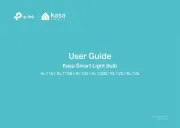
17 August 2025
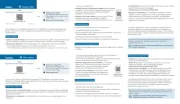
16 August 2025
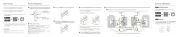
19 Juli 2025

18 Juni 2024

26 Mai 2024

19 Mai 2024

15 April 2024

4 April 2024

30 März 2024

17 Februar 2024
Bedienungsanleitung Intelligentes Zuhause
- Imou
- Blumfeldt
- Salus
- Cisco
- LevelOne
- Tjilla
- Vivax
- Nanoleaf
- Nedis
- Alecto
- Hive
- Denver
- Crestron
- Shelly
- Sungrow
Neueste Bedienungsanleitung für -Kategorien-
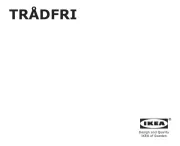
20 August 2025

20 August 2025
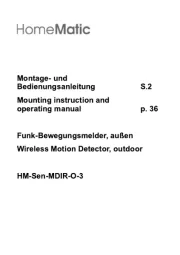
17 August 2025

15 August 2025

12 August 2025
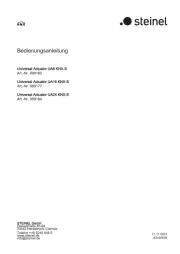
11 August 2025
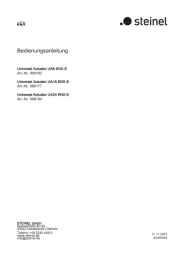
11 August 2025
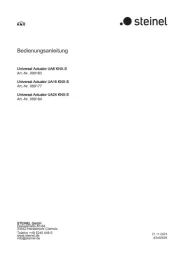
11 August 2025
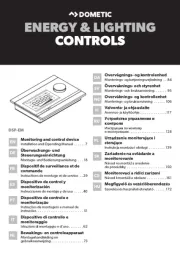
9 August 2025

9 August 2025